Win11垃圾桶不见了?教你快速恢复
时间:2025-06-02 15:15:15 229浏览 收藏
在Windows 11中,如果你发现桌面上的回收站图标 mysteriously disappeared,别担心!本文将教你如何快速找回Win11回收站。首先,右键点击桌面空白处,选择“个性化”,然后进入“主题”设置,找到“桌面图标设置”。在新窗口中勾选回收站选项并确认,即可让回收站重新出现在你的桌面上。
Win11回收站消失该如何解决?部分Win11用户在尝试将文件移至回收站时,发现桌面上的回收站图标不见了。那么,Win11回收站消失后该怎么办呢?下面为大家介绍一种解决方法。
Win11回收站消失的解决办法:
1、回到Windows 11的桌面,然后在桌面空白区域单击鼠标右键。在出现的菜单中选择“个性化”。
2、进入设置界面后,在左侧菜单中找到并点击“主题”选项。
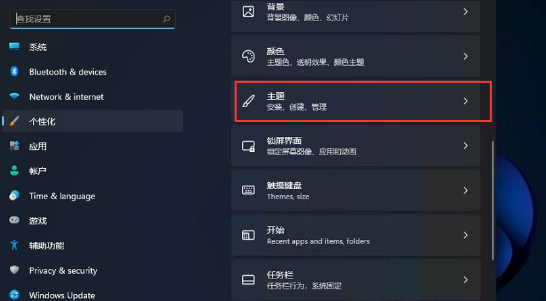
3、继续向下滑动页面,找到并点击“桌面图标设置”选项。
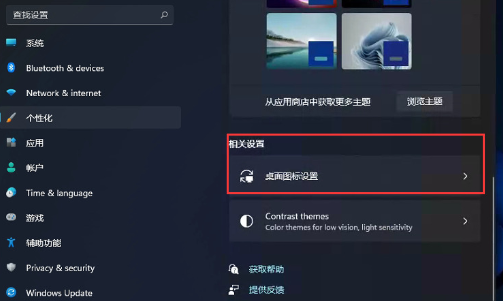
4、在打开的新窗口中,可以看到回收站的相关设置选项。
5、最后,勾选回收站选项,然后点击“确定”,这样就能让回收站重新出现在桌面了。
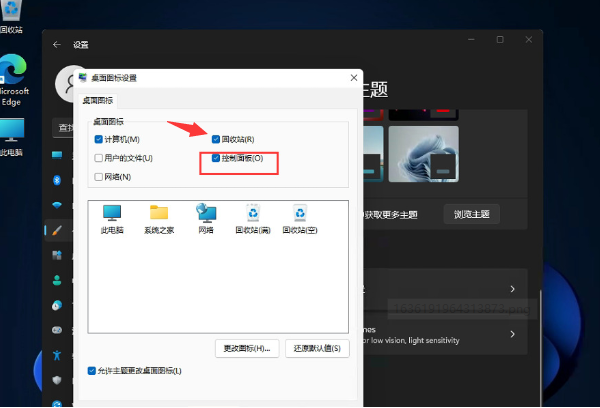
本篇关于《Win11垃圾桶不见了?教你快速恢复》的介绍就到此结束啦,但是学无止境,想要了解学习更多关于文章的相关知识,请关注golang学习网公众号!
相关阅读
更多>
-
501 收藏
-
501 收藏
-
501 收藏
-
501 收藏
-
501 收藏
最新阅读
更多>
-
414 收藏
-
219 收藏
-
111 收藏
-
130 收藏
-
491 收藏
-
320 收藏
-
403 收藏
-
461 收藏
-
265 收藏
-
210 收藏
-
182 收藏
-
465 收藏
课程推荐
更多>
-

- 前端进阶之JavaScript设计模式
- 设计模式是开发人员在软件开发过程中面临一般问题时的解决方案,代表了最佳的实践。本课程的主打内容包括JS常见设计模式以及具体应用场景,打造一站式知识长龙服务,适合有JS基础的同学学习。
- 立即学习 543次学习
-

- GO语言核心编程课程
- 本课程采用真实案例,全面具体可落地,从理论到实践,一步一步将GO核心编程技术、编程思想、底层实现融会贯通,使学习者贴近时代脉搏,做IT互联网时代的弄潮儿。
- 立即学习 516次学习
-

- 简单聊聊mysql8与网络通信
- 如有问题加微信:Le-studyg;在课程中,我们将首先介绍MySQL8的新特性,包括性能优化、安全增强、新数据类型等,帮助学生快速熟悉MySQL8的最新功能。接着,我们将深入解析MySQL的网络通信机制,包括协议、连接管理、数据传输等,让
- 立即学习 500次学习
-

- JavaScript正则表达式基础与实战
- 在任何一门编程语言中,正则表达式,都是一项重要的知识,它提供了高效的字符串匹配与捕获机制,可以极大的简化程序设计。
- 立即学习 487次学习
-

- 从零制作响应式网站—Grid布局
- 本系列教程将展示从零制作一个假想的网络科技公司官网,分为导航,轮播,关于我们,成功案例,服务流程,团队介绍,数据部分,公司动态,底部信息等内容区块。网站整体采用CSSGrid布局,支持响应式,有流畅过渡和展现动画。
- 立即学习 485次学习
